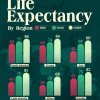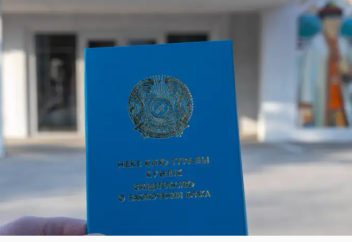|
Три настройки: как обезопасить WhatsApp от взлома
|

WhatsApp, один из самых популярных мессенджеров в мире с миллиардной аудиторией, нередко становится полем действия мошенников. Чтобы защитить себя от возможных злоумышленников, эксперты рекомендуют три настройки, имеющих критическую важность для безопасности.
WhatsApp, один из самых популярных мессенджеров в мире с миллиардной аудиторией, нередко становится полем действия мошенников. Чтобы защитить себя от возможных злоумышленников, эксперты рекомендуют три настройки, несущих критическую важность для безопасности.
По умолчанию мессенджер WhatsApp не является на 100 процентов безопасным сервисом для обмена сообщениями, но в нем предусмотрены функции, усиливающие защиту пользователя, сообщает репортер Forbes Зак Доффман.
Многие случаи мошенничества в WhatsApp связаны с методами социальной инженерии, когда злоумышленник обманным путем пытается заставить вас выдать ему секретный код, который приходит в SMS-сообщении. Как правило, он захватывает аккаунт вашего друга или родственника, втирается в доверие, а затем с помощью проверочной комбинации получает доступ к новому профилю.
Чтобы не допустить такой ситуации, нужно быть крайне внимательным и подозрительно относиться ко всем запросам прислать код из SMS, даже если они исходят от знакомых вам людей.
Прежде всего, необходимо включить двухшаговую проверку. Она позволит подключаться к аккаунту не только с помощью SMS-сообщений, но и с помощью личного PIN-кода, который устанавливает сам пользователь. Сделать это можно следующим образом: «Настройки» → «Аккаунт» → «Двухшаговая проверка». При наличии PIN-кода, привязанного к устройству, мошенник не сможет получить доступ к профилю, даже если перехватит SMS-сообщение с секретным кодом.
Восстановить PIN, если вы его забыли, можно при помощи электронной почты. Иногда WhatsApp будет просить вас ввести PIN при попытке открыть чат в качестве профилактической меры.
Далее следует обратить внимание на то, что аккаунт WhatsApp делает с фотографиями и видео, которые вам отправляют другие пользователи. По умолчанию такой контент автоматически сохраняется в альбом. Это может быть удобно, но так же и опасно — если вы не знаете отправителя, то он вполне может быть злоумышленником, который спрятал в безобидной открытке вредоносный код.
Чтобы этого избежать, нужно отключить автоматическое сохранение медиа-контента в память телефона. Это делается так: «Настройки» → «Чаты» → «Видимость медиа». Этот бегунок необходимо перевести в левое положение, то есть отключить. Этот шаг также сохранит свободную память на смартфоне.
Кроме того, эксперт рекомендует озаботиться настройками конфиденциальности и ограничить круг людей, которые могут видеть ваше фото профиля, сведения и данные о последнем визите. Это можно также сделать в «Настройках» → «Аккаунт» → «Конфиденциальность» → «Видимость персональных данных». Затем нужно разрешить просмотр личной информации только вашим контактам.
В том же меню ниже рекомендуется запретить добавление вас в группы незнакомцами. При этом у человека все равно будет возможность пригласить вас в общий чат, но это будет сделано не автоматически, а по предварительному запросу, который всегда можно отклонить.
В WhatsApp заработали исчезающие сообщения. Как включить
В мессенджере появилась новая функция, при включении которой все отправленные сообщения будут автоматически удаляться через 7 дней. Создатели WhatsApp предлагают таким образом сделать переписку более «живой» и конфиденциальной.
Функцию можно активировать в персональных чатах или группах — это настраивает администратор. На смартфонах с Android и iOS исчезающие сообщения включаются одинаково: открыть чат → нажать на имя контакта → пункт «Исчезающие сообщения».
После этого все сообщения в персональном или групповом чате будут удаляться через 7 дней — это касается не только текста, но и всех прикрепленных фотографий и других файлов. Если у вас в настройках не включено автоматическое сохранение медифайлов, то эти вложения из переписки потеряются навсегда, как и сообщения.